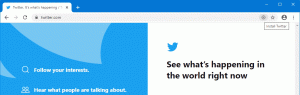Diagnostic Data Viewerin käyttöönotto Windows 10:ssä
Kuten ehkä jo tiedät, Windows 10:ssä on telemetria- ja tiedonkeruuominaisuus. Se kerää paljon diagnostiikkatietoja ja lähettää ne Microsoftille. Yhtiön mukaan näitä tietoja käytetään tuotteen laadun ja käyttökokemuksen parantamiseen. Diagnostic Data Viewer on äskettäin lisätty erikoistyökalu, jonka avulla voit tarkastella, mitä tietoja lähetetään Microsoftille. Ota se käyttöön seuraavasti.
Mainos
Windows 10:n versiosta 17083 alkaen on uusi Diagnostic Data Viewer -sovellus. Se on oletuksena pois käytöstä, mutta se on helppo ottaa käyttöön asetuksista. Diagnostic Data Viewer on Store-sovellus, joka näyttää kerätyt diagnostiikkatiedot, jotka laitteesi lähettää Microsoftille. Tiedot on ryhmitelty useiden luokkien mukaan.
Sovelluksesta on hyötyä, kun haluat nähdä, mitä tietoja Windows 10 lataa Microsoftille tietokoneeltasi. Sinun on kirjauduttava sisään, jotta voit ottaa Diagnostic Data Viewerin käyttöön järjestelmänvalvojana.
Diagnostic Data Viewerin käyttöönotto Windows 10:ssä, tee seuraava.
- Avata Asetukset-sovellus.
- Siirry kohtaan Tietosuoja -> Diagnostiikka ja palaute.
- Ota käyttöön vaihtovaihtoehto oikealla Diagnostisten tietojen katseluohjelma.
- Napsauta nyt painiketta Diagnostisten tietojen katseluohjelma vaihtokytkimen alla.
- Kun napsautat painiketta ensimmäisen kerran, se avaa Microsoft Storen. Lataa ja asenna sovellus napsauttamalla Hanki-painiketta.

Olet valmis. Diagnostic Data Viewer -sovellus on asennettu ja otettu käyttöön nyt.
Diagnostiikkatapahtumien tarkasteleminen
Voit tarkastella diagnostiikkatapahtumiasi käynnistämällä Diagnostic Data Viewer -sovelluksen Asetukset-sovelluksesta yllä kuvatulla tavalla. Sovelluksen mukana tulee luettelo tapahtumista vasemmalla ja niiden tiedot oikealla.

Valitse tapahtuma vasemmalta nähdäksesi, mitä tietoja ladataan Microsoftille.
Hae diagnostiikkatapahtumiasi
Näytön yläreunassa olevan hakukentän avulla voit etsiä kaikista diagnostisten tapahtumien tiedoista. Palautetut hakutulokset sisältävät kaikki diagnostiikkatapahtumat, jotka sisältävät vastaavan tekstin. Tapahtuman valitseminen avaa yksityiskohtaisen tapahtumanäkymän, jossa vastaava teksti on korostettuna.
Suodata diagnostiikkatapahtumaluokat
Sovelluksen Valikko-painike avaa yksityiskohtaisen valikon. Täältä löydät luettelon diagnostiikkatapahtumaluokista, jotka määrittelevät, miten Microsoft käyttää tapahtumia. Kun valitset luokan, voit suodattaa diagnostiikkatapahtumien välillä. Lisätietoja näistä luokista löytyy tässä.

Anna palautetta diagnostisista tapahtumista
Palaute-kuvake avaa Feedback Hub -sovelluksen, jolloin voit antaa palautetta Diagnostic Data Viewerista ja diagnostisista tapahtumista.

Huomautus: Microsoft mainitsee, että tämän ominaisuuden salliminen tarkastella kerättyjä tietoja saattaa viedä jopa 1 Gt ylimääräistä levytilaa asemassasi.
Se siitä.